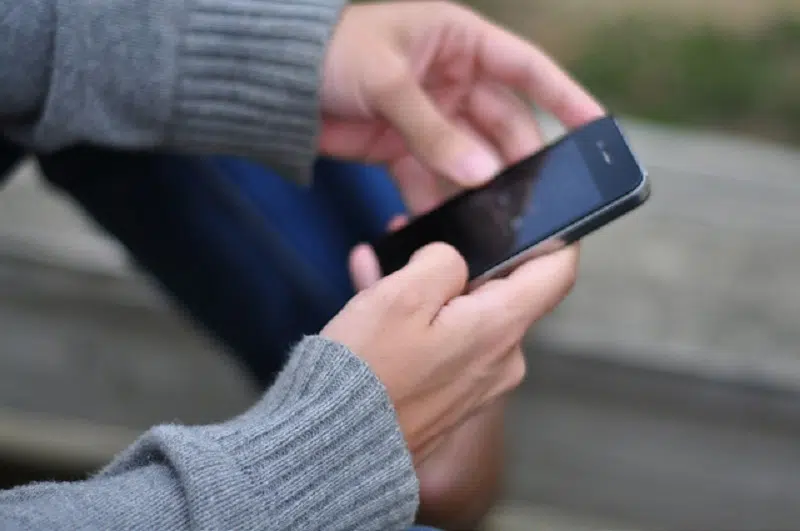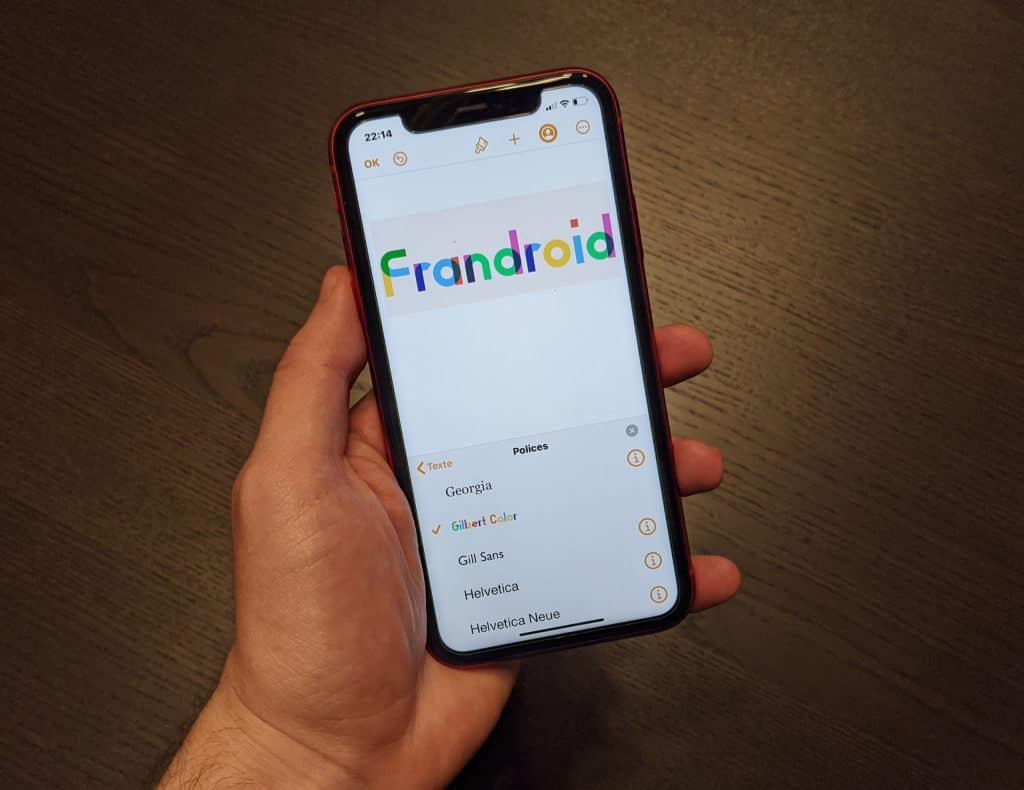Vous utilisez Discord très souvent ? Il n’est pas rare pour des utilisateurs de rencontrer des difficultés quant à l’usage du texte en couleur ou en gras dans les DM ou bien sur un serveur Discord.
Que vous soyez un débutant ou que vous ayez vos propres serveurs, il est important d’apprendre les commandes utiles telles que la mise en gras ou l’italique afin de réaliser un formatage de texte de base. Il existe aussi le formatage avancé à l’image de l’utilisation de blocs de code. Nous vous disons tout ce qu’il faut savoir dans cet article.
A découvrir également : Windows Live Hotmail : créer un compte et l'utiliser
Plan de l'article
La mise en gras
Si vous souhaitez mettre en texte en gras afin de le mettre en évidence, alors il y a une option dédiée sur Discord. Celle-ci permet la mise en gras d’un message intégral ou juste d’une partie de celui-ci. Ainsi, dans Discord, il faudra se servir de deux astérisques ou étoiles au début et à la fin du texte. À titre d’exemple **votre texte **.
Notez que pour les codes de démarque qui requièrent l’utilisation d’astérisque, il est envisageable d’ajouter celui-ci grâce à un raccourci clavier Maj + 8. Cela est possible pour les utilisateurs d’un clavier anglais standard.
A voir aussi : ADL partner : se connecter à son compte
La mise en italique du texte
Pour mettre un texte en italique dans Discord, alors vous devrez utiliser un astérisque au début et à la fin du message. Comme dans l’exemple suivant : *votre texte*.
Dans le cas où vous voulez souligner du texte, alors deux traits de soulignement devront être placés au début et à la fin de ce dernier. On aura alors __votre texte__.
La combinaison de plusieurs options de formatage de texte dans Discord
Il est bel et bien possible de combiner des options de formatage de texte dans Discord. Alors, pour obtenir un texte à la fois gras et italique, il faudra utiliser trois astérisques : ***votre texte***.
Si vous voulez obtenir un texte italique et souligné, alors servez-vous de deux traits de soulignement avec un astérisque au début, puis un astérisque et deux traits de soulignement à la fin. Comme exemple on aura : __*votre texte *__.
Pour créer un texte en gras et souligné, vous devrez faire la combinaison de deux traits de soulignement et de deux astérisques avant, puis deux astérisques et un trait de soulignement après le texte. Ce qui donne : __**votre texte**__.
Enfin, pour souligner un texte gras et italique, mettez deux traits de soulignement et trois astérisques au début du texte puis trois astérisques et deux traits de soulignement à la fin.
On a alors : __*** texte***__.
La création de texte barré dans Discord
Si vous voulez saisir du texte barré dans votre contenu sur Discord, alors il est possible d’utiliser du texte barré dans Discord. Pour y parvenir, servez-vous de deux tildes (~) au début et à la fin de votre texte. Pour la saisie du tilde, utilisez le raccourci clavier Maj + ~. Par exemple : ~~texte ~~.
L’écriture de blocs de code dans Discord
Vous avez la possibilité de créer des blocs de code d’une seule ligne, à condition d’entourer le texte de backticks (`). Cela vous permet d’obtenir un arrière-plan sombre avec un texte blanc. Il vous sera alors plus facile de visualiser et d’échanger de petits extraits de code dans un format lisible. Par exemple : `bloc de code seule ligne`.
Dans le cas où vous envisagez la création de blocs de code multilignes pour un code plus avancé, servez-vous de trois backticks au début et à la fin de votre texte. On aura alors :
“`
votre
texte
bloc“`
La coloration de texte dans Discord
Discord possède une fonctionnalité qu’on appelle coloration syntaxique et qui vous permet d’appliquer de la couleur sur vos textes lors de vos discussions. Cette option est très utilisée dans le codage et vous donne l’occasion de déterminer le langage de programmation, mais aussi de colorier les parties importantes. Le tout, pour faciliter la lecture et la compréhension.
Il faudra utiliser des blocs de code multilignes et la coloration syntaxique afin d’obtenir du texte coloré. Vous devez alors utiliser les triples backticks au début et à la fin de votre texte. Toutefois, il faudra un mot-clé qui pour définir la couleur.
Pour le rouge, le mot-clé est diff et vous devrez mettre un trait d’union avant le texte. Ce qui permet d’obtenir ceci :
“`diff
– texte en couleur rouge
“`
Pour le bleu, le mot-clé est ini avec le texte entouré de crochets. Soit :
“`ini
[texte couleur bleu]
“`
Pour le jaune, c’est le mot-clé fix qu’il faudra utiliser :
“`fix
texte de couleur jaune
“
Si vous voulez colorer le texte en Orange, alors utilisez css comme mot-clé avec des crochets avant et après le texte.
“`css
[texte de couleur orange]
“`
Enfin, pour le vert, il est possible d’utiliser diff. Toutefois, un signe + devra être ajouté au début de la ligne de texte.
“`diff
+ texte de couleur verte
“`.